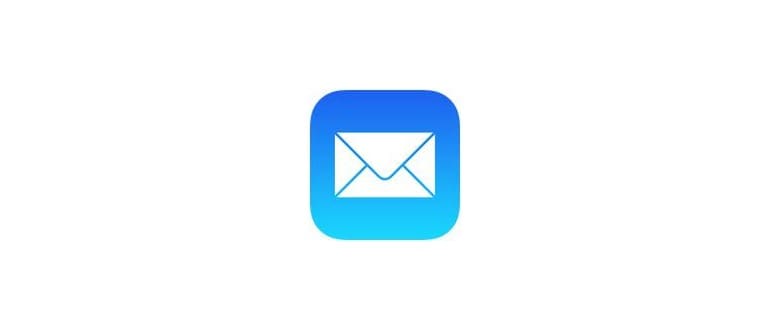La mia preferenza personale è quella di rimuovere gli elementi dall’elenco di download dopo che ciascuna sessione di navigazione è terminata, ma alcuni utenti potrebbero preferire rimuovere gli elementi scaricati con l’impostazione predefinita, immediatamente dopo il download di un elemento, o mai senza l’intervento manuale. Ci sono diverse opzioni disponibili per soddisfare le preferenze dell’utente, e puoi persino cancellare la lista da solo in qualsiasi momento.
Come regolare quando e come Safari cancella l’elenco degli elementi di download
- Apri Safari sul Mac se non lo hai ancora fatto, quindi apri il menu «Safari» e scegli «Preferenze».
- Nella scheda «Generale», cerca «Rimuovi elementi elenco download» e scegli una delle opzioni:
- Dopo un giorno – l’impostazione predefinita, dopo 24 ore passate l’elenco dei download si cancellerà da solo in Safari.
- Quando si chiude Safari – la mia preferenza personale, mantiene un elenco a livello di sessione degli elementi scaricati che si cancella solo quando Safari si chiude, offrendo una lavagna pulita con ogni nuova sessione di navigazione indipendentemente dal tempo trascorso.
- In caso di download riuscito, se non si desidera mantenere un elenco oltre a ciò che viene scaricato attivamente, questa è l’impostazione, probabilmente la scelta più attenta alla privacy.
- Manualmente – Safari non cancellerà affatto l’elenco dei download, optando invece per l’intervento dell’utente per cancellare l’elenco dei download; questa potrebbe essere una buona scelta se ti piace un record meticoloso di tutti i file scaricati.
- Chiudi le Preferenze di Safari e naviga come al solito con le nuove impostazioni in atto.
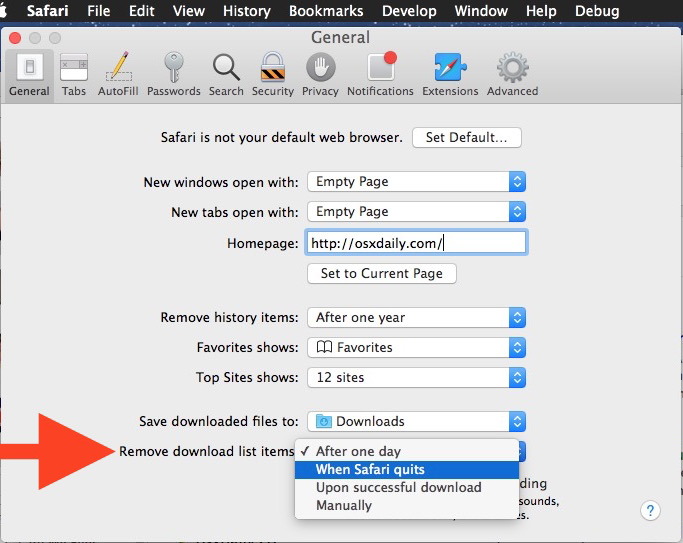
Per coloro che non sono a conoscenza, è possibile accedere all’elenco dei download in Safari facendo clic sull’icona della freccia verso il basso nella barra degli strumenti di Safari:
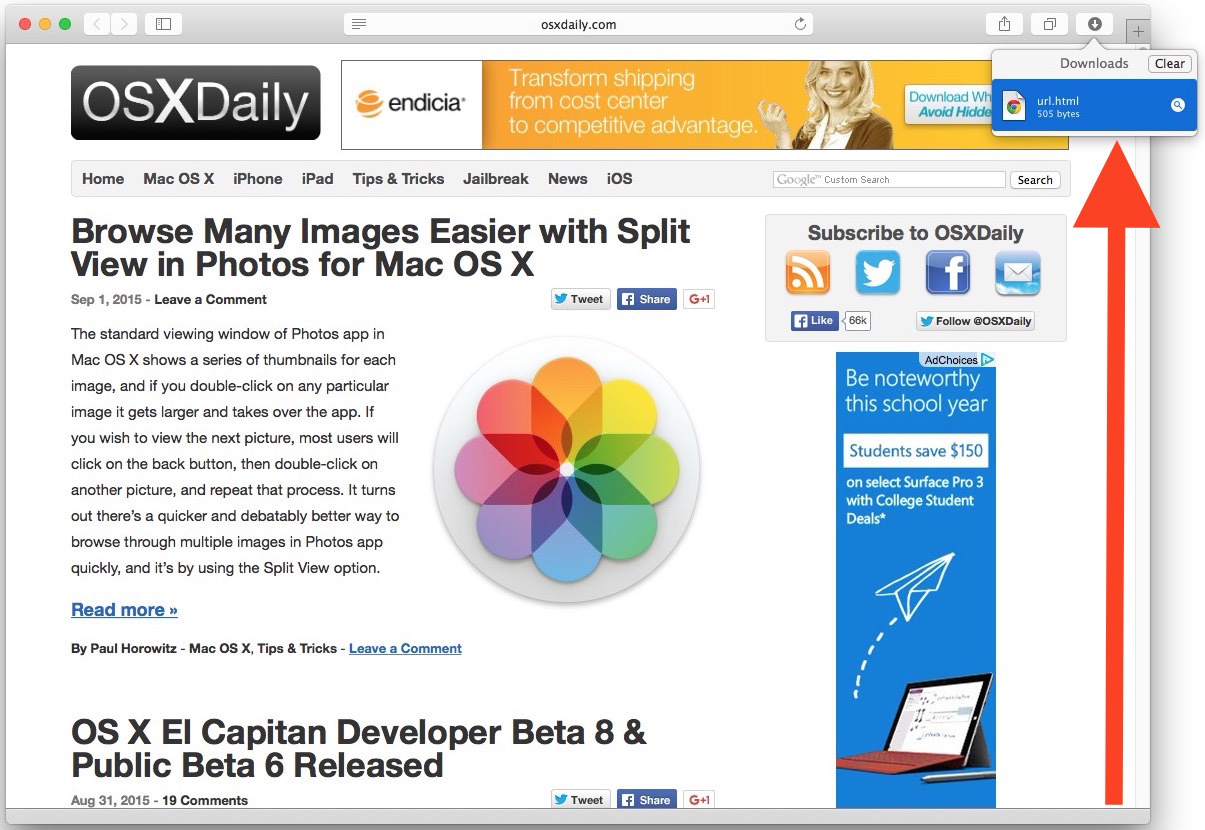
Gli elementi visualizzati nell’elenco scaricato dipenderanno da quali sono le impostazioni selezionate sopra.
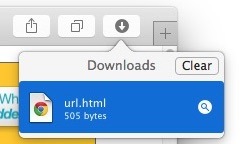
Se l’elenco dei download è vuoto, il pulsante non viene rivelato nelle versioni moderne di Safari sul Mac.
Tieni presente che ciò influisce solo sull’elenco dei file scaricati gestiti nel browser Safari, che non ha alcun impatto sui file scaricati e che saranno comunque memorizzati in ~ / Download o dove mai è stato impostato come posizione del file scaricato sul file system.
* L’opzione «Manualmente» è utile se ti ritrovi a scaricare molti file e desideri tenerne traccia; e, forse più utile con questa opzione, è che se non riesci a ricordare da dove proviene un particolare oggetto, puoi trovare l’URL di dove è stato scaricato qualsiasi file ricercando il file all’interno di OS X Finder.
Novità nel 2024: Miglioramenti nella gestione dei download di Safari
Nel 2024, Apple ha introdotto alcuni miglioramenti significativi in Safari che rendono la gestione dei download ancora più intuitiva. Ad esempio, ora puoi ricevere notifiche quando un download è completato, il che ti permette di sapere immediatamente quando un file è pronto per essere aperto. Inoltre, la nuova interfaccia offre una visualizzazione più chiara e organizzata dell’elenco dei download, consentendo di filtrare facilmente i file per tipo o data.
Un’altra novità interessante è la possibilità di sincronizzare le impostazioni di download su tutti i dispositivi Apple. Questo significa che puoi avere un’esperienza coerente con Safari su Mac, iPhone e iPad, facilitando la gestione dei tuoi file ovunque ti trovi. Non dimenticare di esplorare anche le nuove opzioni di privacy che Apple ha implementato, per garantire che i tuoi download siano sempre protetti.
Infine, con l’aggiornamento a macOS, puoi ora utilizzare comandi vocali per gestire i tuoi download, rendendo l’interazione con Safari ancora più fluida e naturale. Questi aggiornamenti rappresentano un passo avanti significativo nella comodità e nella funzionalità del browser, rendendo ogni sessione di navigazione un’esperienza migliore.